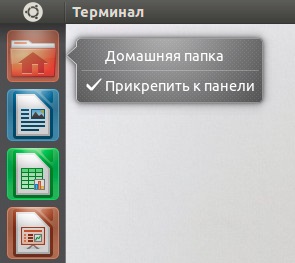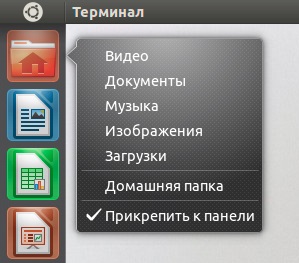Всі значки, які відображаються в Головному меню 1) і, відповідно, на панелі Unity зберігаються в двох директоріях:
- / Usr / share / applications / - загальносистемні ярлики додатків, видно всім користувачам;
/.local/share/applications/ - ярлики додатків, які будуть видні тільки одному користувачеві.
Ярлик програми є файл з розширенням .desktop, в якому вказуються всі параметри запуску і відображення програми. Повний синтаксис їх написання описаний тут.
Таким чином процедура додавання ярлика свого застосування в Головне меню (і на панель Unity) зводиться до створення .desktop файлу для свого застосування.
Для початку необхідно визначитися чи потрібен нам ярлик для всіх користувачів або тільки для одного. Якщо ви в системі єдиний користувач, рекомендую створювати ярлики в домашній папці (
/.local/share/applications/), тому що немає проблем з доступом до цих файлів і ваші труди не загубляться при перевстановлення системи 2). В даному прикладі розглядається випадок створення .desktop файлу в домашній папці, в іншому випадку необхідно замінити шлях і редагувати файл від імені користувача root (до команд редагування додавати «sudo» без лапок).
З оздание файлу
Нижче наведено шаблон desktop файлу, для додавання його собі в систему натисніть Alt + F2. введіть команду 3)
Опис значення записів:
Рядки Name і Exec - обов'язкові, решта рядка можна не заповнювати і залишити порожніми!
Після редагування даний файл повинен виглядати так:
Як бачите в прикладі вище, рядок Keywords потрібно заповнити словами, за якими ви, найімовірніше будете це додаток надалі шукати, розділеними крапкою з комою. При цьому можна написати ці ж слова в «неправильної» розкладці.
Д Додавання ярлика на панель Unity
Після створення .desktop файлу перетягнути ярлик з Головного меню на панель не складе труднощів.
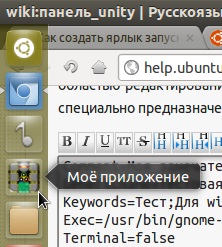
Квіклісти (англ. Quicklist) дають можливість створення власних пунктів контекстного меню ярликів на панелі Unity.
У цій статті представлені вже готові квіклісти для більшості популярних програм.
Найпростіший спосіб, це створити файл з ім'ям імя_программи.desktop в папці
/.local/share/applications. Потім скопіювати вміст наведене нижче в цей файл і перенести його на панель Unity.
Для оформлення швидкого списку краще використовувати значення «Name» і «Name [ru]» і т.д. що б модифікований файл був універсальним і працював в різних локалях.
Так як ярлик цієї програми вже існує - ми його просто відредагуємо.